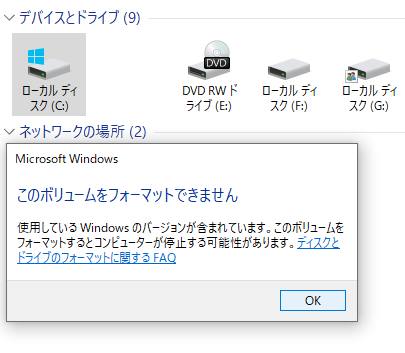SSDで動作していたパソコンのマザーボードが故障して、BIOSの画面も出なくなり、
保存されていたデータを復旧するためにSSDを取り外して外部ケースを使ってUSB接続しても、
接続先のパソコンでディスクが思った通りに認識されない、といった場合の復旧の方法は?というご質問について。
目次
SSDのデータが読み込めない原因の確認
まず、SSDが致命的に壊れてしまっていたりすると、USB接続や増設をしても、
内部の回路が正常に稼働していないために認識されず、データの読み込みができなくなります。
また、「ディスクの初期化」をしてしまうと、保存されていたデータはすべて削除されます。
マザーボードが壊れただけでしたら、SSDは通常、連動で故障はしないものです。
しかし、ひとまずほかのパソコンでデバイスの認識がされている状態であれば、まだ重度の障害ではない可能性は高く、
別のPC本体にUSB接続や増設をしたり、故障の修理をすると認識できる見込みがあります。
デスクトップパソコンの場合、空きの電源ケーブルとマザーボードのコネクタにつなげて、
増設する形で読み込むと、もしくは正常に認識できる見込みがあります。
また、複雑な構造のパソコンでパーツの交換やストレージの増設を自身で行うのが難しそう、という場合には、
プロのコンピューター関連の修理やサポートのサービスでも、認識状態のリカバリーといった作業を行ってもらえます。
S.M.A.R.T.(モニタリング管理ソフト)でチェックする手法とは?
また、SSDの製造メーカー先のホームページで「S.M.A.R.T.」という、
ハードディスクやSSDのモニタリング管理ソフトが配布されています。
たとえば、KOIXIA(キオクシア)のSSD Utilityといったモニタリングソフトなどがあります。
こちらをパソコンにインストールして、SSDを増設またはUSB接続した状態で読み込みして検査を行ってみます。
エラー修復の機能が搭載されているツールでしたら、その機能にて問題の解消を試してみると復旧できるかもしれません。
増設やUSB接続をしたストレージに、うっかりディスクの初期化を行なってしまうと、
すべてのデータが消えてしまうので、くれぐれもはずみで実行されないようにご注意ください。
ダイアログボックスでうっかりファイルを削除してしまった場合は、
ローカルディスクであれば、ごみ箱フォルダーにまだ残っていますので、そちらから復旧できます。
ゴミ箱からも拡張子が削除されていて、表示上から消えていた場合でも、
まだプロのデータ復旧サービスセンターにSSDを出して、ファイルを復元してもらうこともできます。
MacやLinuxのOSで読み込みできることもある?
次に、macOS/Mac OS XやLinuxディストリビューションのOSで読み込みをすると、
USB接続や増設したSSDのデータが認識されて、開ける可能性もあります。
外付けSSDのケースを購入して、パソコンに内蔵されているSSDを差し込みされる際には、
ソリッドステートドライブの形状(規格)が違っていると、SSDのインターフェースと、
コントローラとの接続ができない場合があるので、事前に必ず対応の製品をご確認ください。
ディスクの管理画面からアクセスを修復するには?
次に、自作のPCでBIOSではSSDもHDDも読み込みはできるものの、
Windowsのエクスプローラーの「PC」(マイコンピューター)ではフォーマットしても認識されない、という場合に、
ドライブ装置へのアクセスの状態を復旧する方法について。
まず、新しくSSDまたはハードディスクを搭載して認識させる際に、
Windowsのスタートのマイコンピューターを右クリックして「管理」を押します。
次に記憶域の「ディスクの管理」の項目を選んで、ディスク1などの名前で「不明」という項目があれば、
右クリックして「ディスクの初期化」を選んで、OKを押します。
また、新しいウィンドウズでデバイスが認識しない時に修復するには?という疑問については、こちらのページにて。
SSDやHDDのパーティションを分割する際には、PCの用途に合わせて任意で割り振りを決めます。
データリカバリーサービスで復旧してもらう
もし、お使いのパソコン本体の動作や読み込み速度が重い・遅いといった、
操作をしている時の速度に問題がある時は、
パソコン快適化ソフトを使ってSSDのデータを軽くしたり、メモリやCPUを交換してスペックを向上させてみてください。
SSDがどうしても認識されない場合は、もしバックアップをまだ行っていないファイルがあって、
そちらを取り出ししたい、という際には、専門のデータ復旧サービスセンターに、注文をされてみることも推奨します。